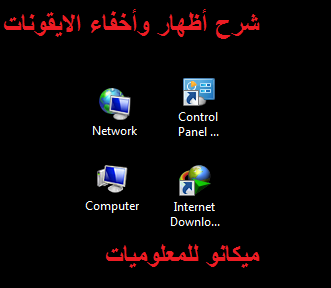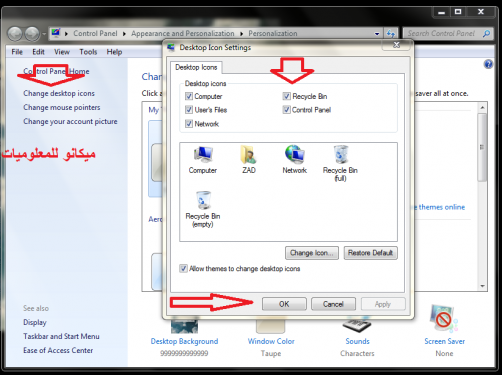Daugelis iš mūsų, kurie nori paslėpti daug piktogramų darbalaukyje ir taip pat nori jas parodyti, taip pat nori padidinti piktogramas ir sumažinti piktogramas per savo darbalaukį, bet nežinome, kaip tai padaryti, tik šiame straipsnyje mes paaiškinsime darbalaukyje esančių piktogramų slėpimas, rodymas ir mastelio keitimas Viskas, ką jums reikia padaryti, tai atlikti šiuos veiksmus:
Pirmiausia paaiškinsime, kaip paslėpti ir rodyti piktogramas darbalaukyje:
Tereikia eiti į darbalaukį ir dešiniuoju pelės mygtuku spustelėti bet kurioje tuščioje vietoje ir atsidarys meniu, spustelėsite žodžių rodinį ir spustelėjus atsivers kitas meniu ir tada vykdykite bet kurią komandą, kad paslėptumėte arba rodyti piktogramas darbalaukyje, kaip parodyta toliau esančiame paveikslėlyje:
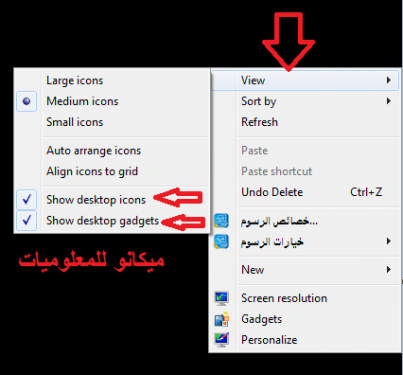
Antra, paaiškinsime, kaip paslėpti ir rodyti kai kurias piktogramas darbalaukyje:
Norėdami paslėpti ir rodyti piktogramas darbalaukyje tik naudojant Windows 7, tereikia dešiniuoju pelės mygtuku spustelėti darbalaukį ir jums pasirodys sąrašas, pasirinkite paskutinę sąrašo parinktį ir spustelėkite ją Personalizuoti ir pasirodys kitas puslapis jums, spustelėkite žodžio keitimo darbalaukio piktogramas Kai spustelėsite jį, jums pasirodys kitas puslapis Pasirinkite Rodyti konkrečias piktogramas ir, kai jos paslėptos, pašalinkite pasirinkimą ir paspauskite Gerai, kaip parodyta šiose nuotraukose:
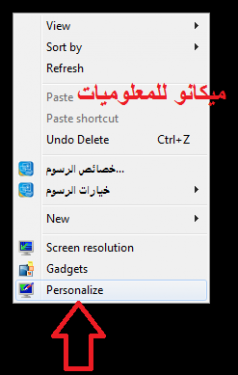
Trečia, paaiškinimas, kaip padidinti ir sumažinti piktogramas darbalaukyje:
Norėdami padidinti ir sumažinti piktogramas tik darbalaukyje, tereikia spustelėti dešinėje ir pasirinkti žodžio rodinį, kurį paspaudus atsivers kitas meniu, per kurį galėsite padidinti ir sumažinti piktogramas. trys žodžiai sąrašo viršuje, kaip parodyta šiame paveikslėlyje:
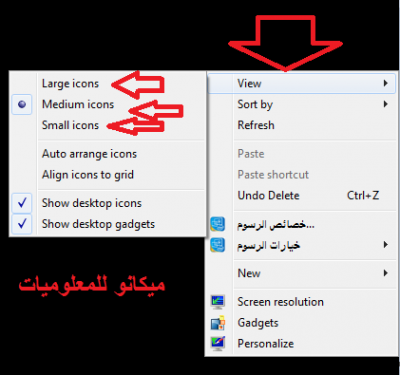
Taigi šiame straipsnyje paaiškinome, kaip padidinti ir sumažinti piktogramas, kaip jas rodyti ir paslėpti, ir tikimės, kad jums tai bus naudinga.